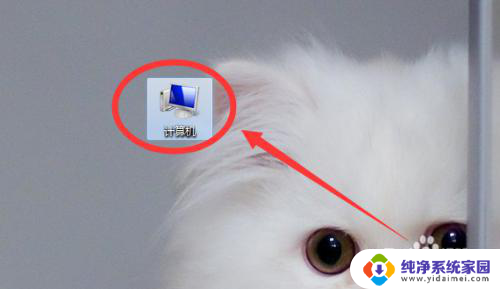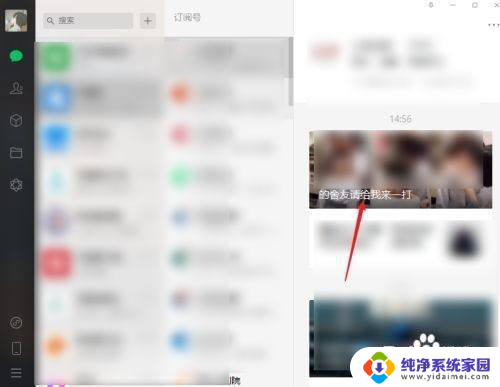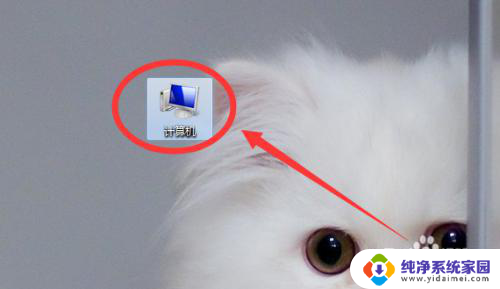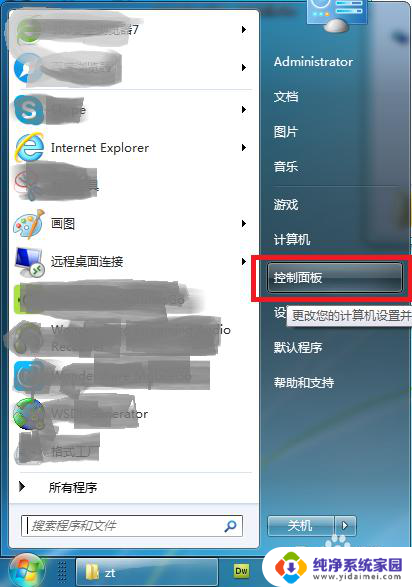电脑字小怎么调大点 电脑字体如何调大
更新时间:2024-01-17 09:36:12作者:jiang
在如今数字化时代,电脑已经成为人们生活中不可或缺的一部分,有时候我们可能会遇到电脑字体太小的问题,这不仅会造成阅读困难,还可能给我们的眼睛带来不必要的压力。如何调大电脑字体呢?只需简单的几个步骤,就能轻松解决这个问题。本文将为您详细介绍电脑字体调大的方法,帮助您更加舒适地使用电脑,享受数字化带来的便利。
具体步骤:
1.在电脑桌面上,选择【开始】进入。
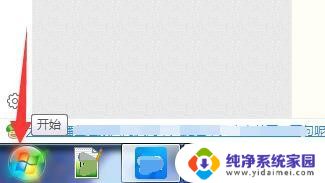
2.在“开始”弹出下拉选框中,选择【控制面板】进入。
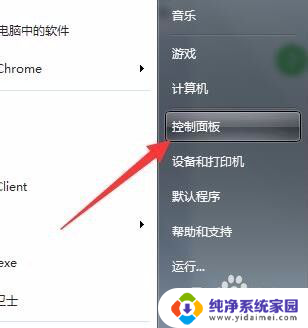
3.在“控制面板”弹窗中,选择【显示】进入。
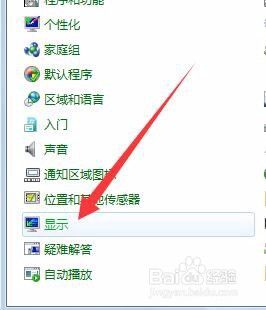
4.在“显示”弹窗中,选择【设置自定义文本大小(DPI)】进入。
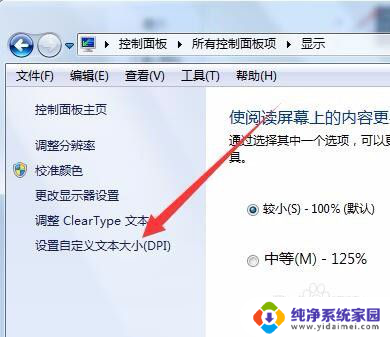
5.在“自定义DPI设置”弹框中,“缩放为正常大小的百分比”选中【125%】。选择【确定】进入。
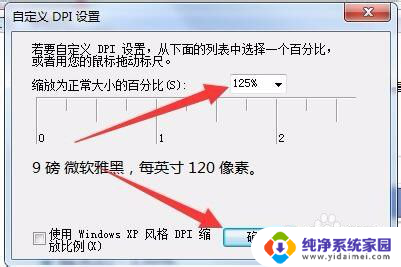
6.在“显示”弹窗中,选择【应用】进入。
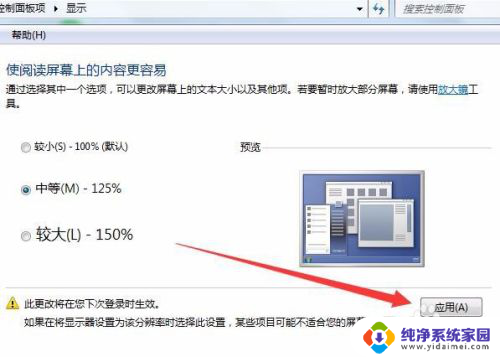
7.在“您必须注销计算机才能应用这些更改”弹框中,选择【立即注销】完成。
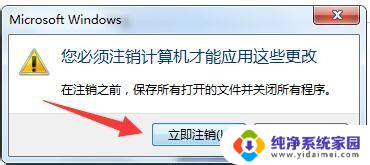
以上就是关于如何调大电脑字体的全部内容,如果有遇到相同情况的用户,可以按照以上方法来解决。